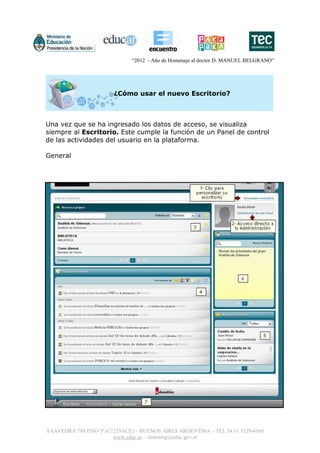
Como usar el_nuevo_escritorio
- 1. “2012 - Año de Homenaje al doctor D. MANUEL BELGRANO” ¿Cómo usar el nuevo Escritorio? Una vez que se ha ingresado los datos de acceso, se visualiza siempre al Escritorio. Este cumple la función de un Panel de control de las actividades del usuario en la plataforma. General SAAVEDRA 789 PISO 5ª (C1229ACE) – BUENOS AIRES ARGENTINA – TEL 54 11 5129-6500 www.educ.ar – elearning@educ.gov.ar
- 2. “2012 - Año de Homenaje al doctor D. MANUEL BELGRANO” Este ambiente cuenta con varios bloques que pueden reubicarse según se lo requiera para acomodarse a las necesidades del usuario. Es el usuario el que decide el grado de importancia a darle a cada uno. Los ubicados en la columna de la izquierda son más amplios y con mayor contenido; en la columna derecha, se reducen y muestran información mínima. Se pueden reubicar arrastrándolos desde el área punteada en la parte superior del cuadro: O haciendo clic en las flechas en el ángulo superior derecho de los cuadros. El escritorio permite la personalización por cada usuario 1. El link “personalizar mi escritorio” permite al usuario definir que módulos utilizará. Al ingresar se mostrará una pantalla que nos ofrecerá los módulos disponibles para su activación / desactivación. El sistema recordará la configuración del usuario y la utilizará la próxima vez que inicie sesión. SAAVEDRA 789 PISO 5ª (C1229ACE) – BUENOS AIRES ARGENTINA – TEL 54 11 5129-6500 www.educ.ar – elearning@educ.gov.ar
- 3. “2012 - Año de Homenaje al doctor D. MANUEL BELGRANO” 2. Acceso directo a la Administración Este link permite ingresar a la administración sin pasar previamente por un grupo en particular. Será visible sólo a aquellos usuarios que tengan alguna propiedad de administración. 3. Acceso a grupos Se muestra el nombre y descripción de cada grupo al que pertenece el usuario. Al hacer clic en el grupo podremos acceder a él. SAAVEDRA 789 PISO 5ª (C1229ACE) – BUENOS AIRES ARGENTINA – TEL 54 11 5129-6500 www.educ.ar – elearning@educ.gov.ar
- 4. “2012 - Año de Homenaje al doctor D. MANUEL BELGRANO” En el módulo de Acceso a Grupos dispondremos de: A. Buscar: busca en el listado de grupos B. Nombre del grupo: al hacer clic ingresaremos al grupo. A continuación se muestra la fecha y hora del último acceso al grupo. C. Descripción del grupo D. Ordenar por: nos permitirá definir el criterio de ordenamiento de la lista de grupos mostrados. E. Favorito: al marcar un grupo como favorito, podremos utilizar el “filtro de favoritos” en el cuadro. F. Modo del ordenamiento: puede ser ascendente o descendente. G. Filtro de Favoritos: si está marcado el filtro de favoritos sólo se mostrarán en el listado los grupos etiquetados como favoritos. Este filtro está disponible para ambas vistas del módulo. SAAVEDRA 789 PISO 5ª (C1229ACE) – BUENOS AIRES ARGENTINA – TEL 54 11 5129-6500 www.educ.ar – elearning@educ.gov.ar
- 5. “2012 - Año de Homenaje al doctor D. MANUEL BELGRANO” H. Acceso a Grupo: este desplegable se muestra cuando el módulo está colocado a la derecha. Sólo contiene el listado de nombres de los grupos. 4. Sucesos recientes Este cuadro se muestra los últimos sucesos, comenzando con el más reciente y agrupados por día, de los grupos del usuario. Esta información también es visible en la página de inicio de cada grupo, donde se brinda un listado de los sucesos recientes ocurridos en el mismo. SAAVEDRA 789 PISO 5ª (C1229ACE) – BUENOS AIRES ARGENTINA – TEL 54 11 5129-6500 www.educ.ar – elearning@educ.gov.ar
- 6. “2012 - Año de Homenaje al doctor D. MANUEL BELGRANO” Los sucesos recientes son: nueva noticia, nuevo tema de debate o evento o anuncio o nuevo mail, nueva intervención en un tema de debate. En la imagen anterior se visualiza un ejemplo de cada uno. Se dispone de la siguiente información: A. Filtros para quitar/mostrar sucesos de algún tipo en particular. B. Listado de sucesos ordenados por fecha y hora de publicación. C. Filtro de Favoritos: al hacer clic en la estrella se mostrarán sólo los sucesos recientes de los grupos favoritos. D. Mostrar más: al hacer clic aquí se mostrarán más sucesos, es decir se irán agregando los más antiguos a la lista. 5. Correo no leído Es una bandeja de entrada del correo interno de todos los grupos del usuario, conteniendo solamente los mails no leídos. SAAVEDRA 789 PISO 5ª (C1229ACE) – BUENOS AIRES ARGENTINA – TEL 54 11 5129-6500 www.educ.ar – elearning@educ.gov.ar
- 7. “2012 - Año de Homenaje al doctor D. MANUEL BELGRANO” En ella tendrás la siguiente información: A. Filtro por grupo: permite mostrar los mails recibidos en un grupo determinado. B. Asunto del mail: al hacer clic sobre el mismo, el sitema nos llevará al grupo al cual pertenece y nos abrirá el email en cuestión. C. Información del mail: se visualiza el nombre y apellido del usuario remitente, la fecha y hora del envío y el grupo al cual pertenece el mail. D. Ordenar por: permite establecer un orden diferente al cronológico en el listado de mails. Sólo está disponible en el cuadro cuando se encuentra a la izquierda. E. Adjunto: este icono indica que el mail en cuestión tiene adjuntos. F. Modo del ordenamiento: puede ser ascendente o descendente. SAAVEDRA 789 PISO 5ª (C1229ACE) – BUENOS AIRES ARGENTINA – TEL 54 11 5129-6500 www.educ.ar – elearning@educ.gov.ar
- 8. “2012 - Año de Homenaje al doctor D. MANUEL BELGRANO” 6. Notas Permite registrar notas breves, visibles sólo al usuario, accesibles siempre desde el Escritorio. Se dispone de: A. Buscar: busca en las notas definidas B. Contenido de la nota. C. Páginas: cada página es una nota y siempre se muestra primero la más reciente. D. Agregar | Eliminar Agregar una nota: se mostrará los botones de cancelar y guardar al escribir una nota nueva. Eliminar una nota: eliminará la nota que estamos visualizando.. SAAVEDRA 789 PISO 5ª (C1229ACE) – BUENOS AIRES ARGENTINA – TEL 54 11 5129-6500 www.educ.ar – elearning@educ.gov.ar
- 9. “2012 - Año de Homenaje al doctor D. MANUEL BELGRANO” 7. Barra de Funciones Mientras estemos en el Escritorio, la barra Indicará el usuario logueado y el link de Cerrar Sesión. Una vez que hemos ingresado a un grupo muestra el acceso al Escritorio, los otros grupos del usuario, la opción de Cerrar Sesión y los usuarios conectados (si está activado en el grupo). Si en el grupo se ha desactivado el acceso a Escritorio (y a cerrar sesión) se verá así: Cuando las conversaciones instantáneas se encuentran activadas en el grupo se mostrarán sobre la barra de funciones a la derecha. Cuando nos encontramos en un grupo, desde la barra de funciones podrás cambiar de grupo sin volver a identificarte o cerrar sesión. SAAVEDRA 789 PISO 5ª (C1229ACE) – BUENOS AIRES ARGENTINA – TEL 54 11 5129-6500 www.educ.ar – elearning@educ.gov.ar
